
VMware Workstation Pro17免费版软件
1.21.1.202- 介绍说明
- 下载地址
- 精品推荐
- 相关软件
- 网友评论
vmware Workstation Pro17是一款虚拟机软件,也是使用人数最多的虚拟机,如果你需要在电脑上测试软件,可以直接将软件安装到虚拟机,如果你需要配置新的系统,也可以通过虚拟机测试新的系统,无论是win系统还是macOS系统都可以在这款软件上模拟安装,让用户的软件和其他系统都可以在虚拟机上正常运行,无论是办公还是编程开发都可以使用这款VMware Workstation Pro17软件工作,这里小编推荐的是免费版本,下载安装就可以正常使用!
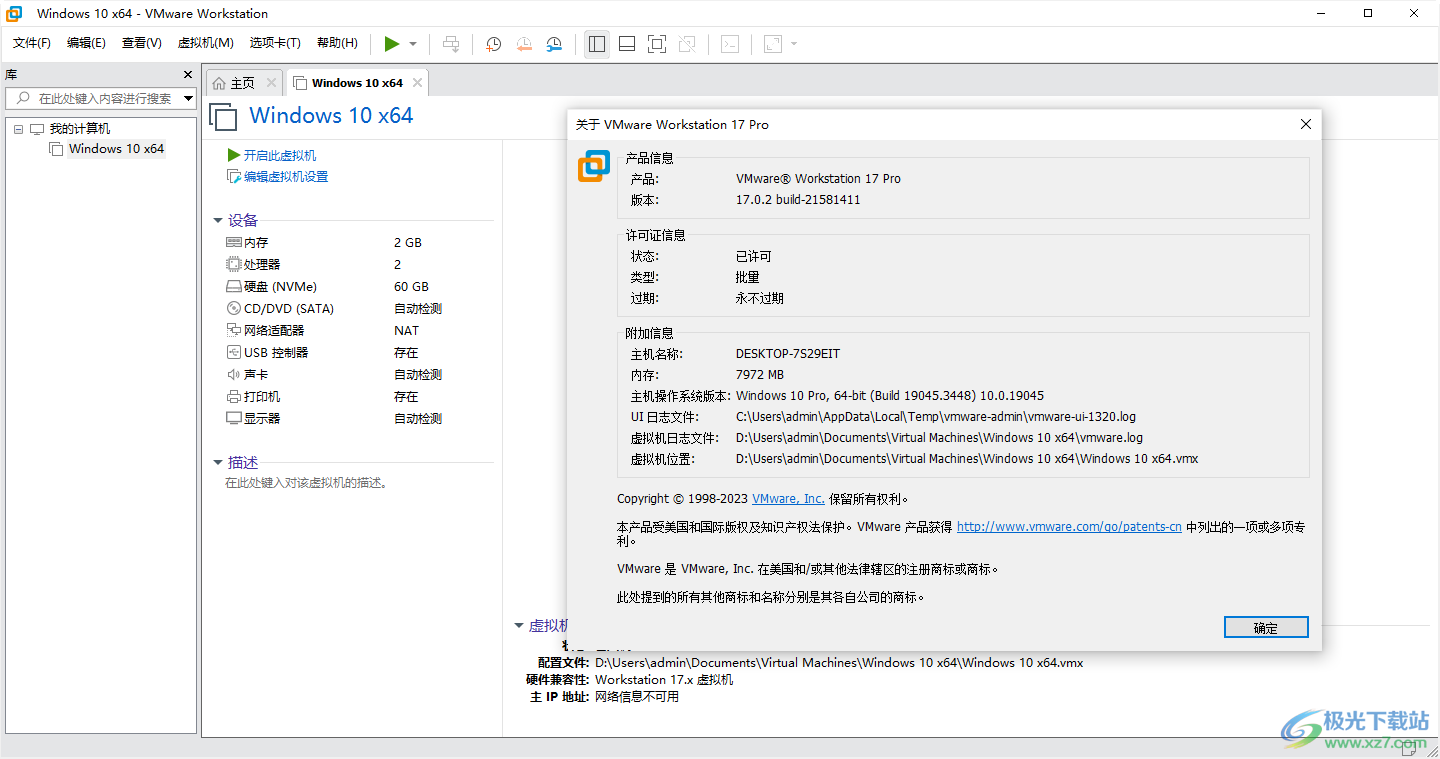
新增功能
1.自动启动虚拟机
现在,您可以将本地虚拟机配置为在主机引导时自动启动。
2.支持新的客户机操作系统
Microsoft Windows 11
Microsoft Windows Server 2022
RHEL 9
Debian 11.x
Ubuntu 22.04
3.全新虚拟可信平台模块 2.0
Workstation Pro 现在提供虚拟可信平台模块(版本 2.0)设备,以支持 Windows 11 以及需要 TPM 的其他操作系统。
4.新的完全或快速加密功能
现在,您可以在安全性(完全)和性能(快速)加密选项之间选择。
5.改进了图形支持:OPENGL 4.3
Workstation Pro 现在支持将 OpenGL 4.3 用于虚拟机。
6.客户机操作系统要求
Windows 7 或更高版本
具有 Mesa 22.0.0 和 Linux 内核 5.16.0 的 Linux
7.支持 WDDM 1.2
Workstation Pro 现在支持将 WDDM(Windows 显示驱动程序模型)版本 1.2 用于虚拟机。
软件特色
1、VMware17可以让用户在电脑上正常安装ISO文件
2、如果你下载的系统是ISO就可以选择安装到虚拟机
3、如果下载的编程软件,网络软件,开发软件是光盘映像ISO也可以加载到软件安装
4、支持程序光盘安装,直接添加CD到软件安装新的软件
5、支持多个系统安装,可以在软件上直接模拟linux系统
6、如果你的软件需要在Linux系统上运行就可以在虚拟机直接配置系统环境
7、支持macOS系统程序安装,可以在模拟机上运行苹果系统的软件
8、可以自己设置虚拟机的硬件配置,可以设置内存大小
9、支持虚拟机的硬盘大小,可以根据自己电脑的硬盘容量分配磁盘大小
10、支持虚拟化 Intel VT-x/EPT或AMD-V/RVI、虚拟化 CPU性能计数器、虚拟化IOMMU(IO内存管理单元)
11、加速3D图形:在此虚拟机上,您必须更新Tools才能够启用3D加速功能
使用说明
1、启动VMware-Workstation-Lite-17.0.2-21581411-精简安装注册版.exe

2、按照提示的步骤一直点击下一步就可以开始安装
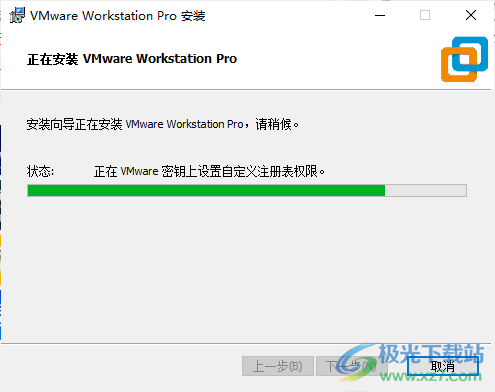
3、安装完毕提示输入许可证,已经自动输入JU090-6039P-08409-8J0QH-2YR7F
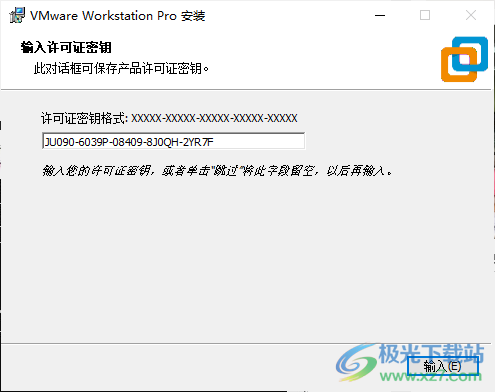
4、进入软件就可以开始创建新的虚拟机

5、可以点击帮助菜单,点击关于按钮,软件已经许可完毕,不会过期
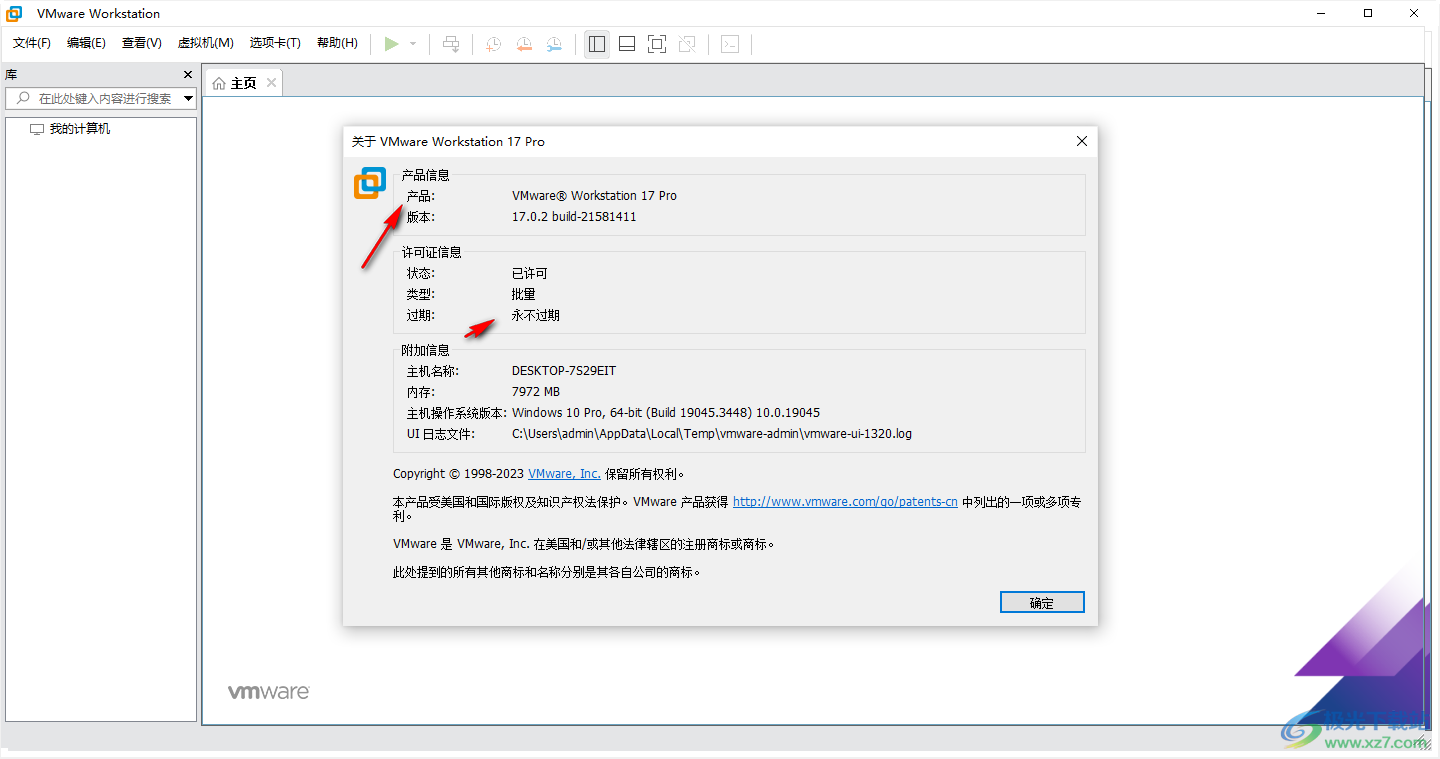
6、现在就可以新建虚拟机,如果之前已经创建有虚拟机就可以直接打开
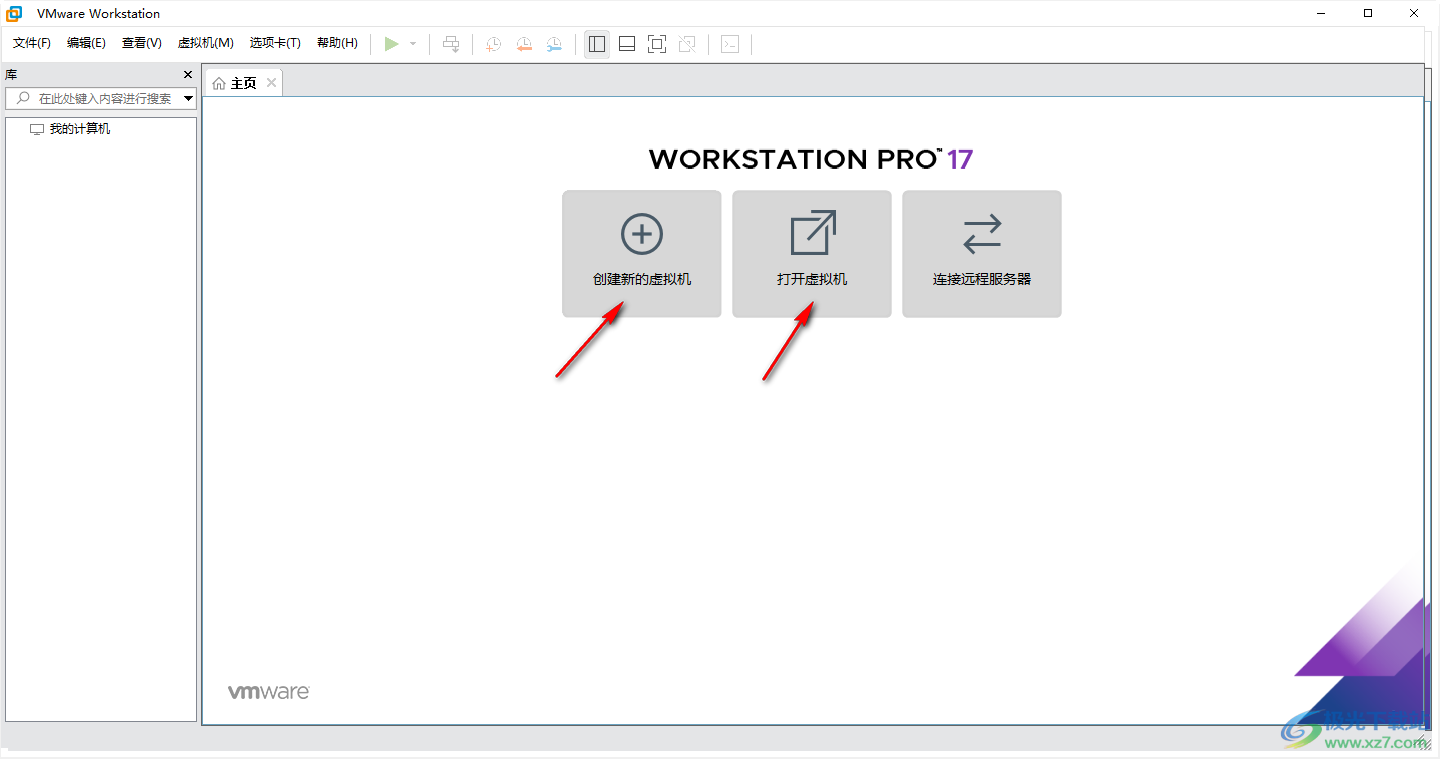
7、VMware新建虚拟机向导界面,直接默认典型的模式,点击下一步
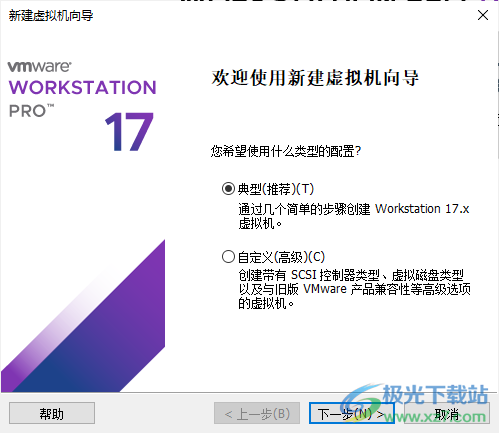
8、将您下载的ISO镜像添加到软件安装,安装结束就可以直接启动虚拟机
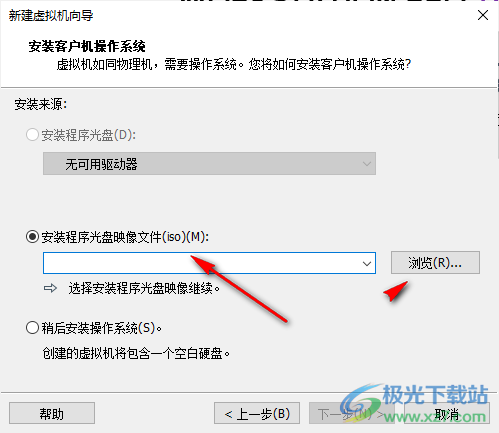
9、选择操作系统,可以在虚拟机安装Windows系统
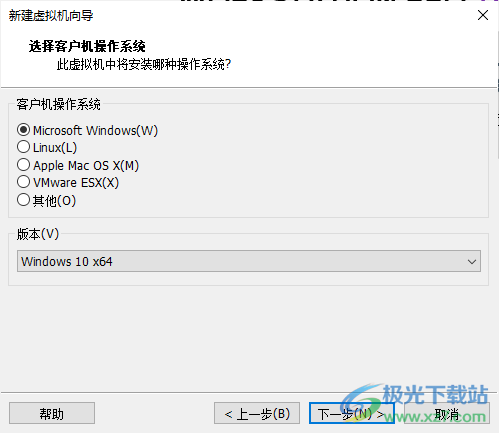
10、设置虚拟机的名字,自己输入就可以了,设置保存的位置
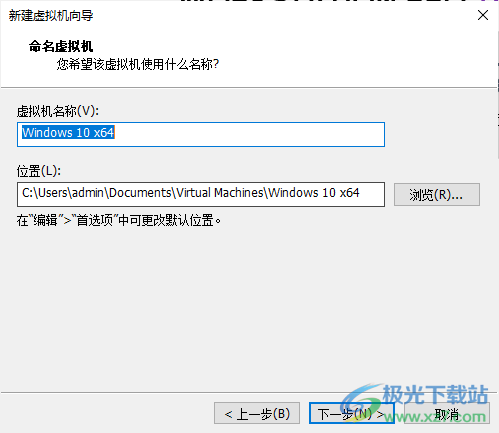
11、盘大小多少?
虚拟机的硬盘作为一个或多个文件存储在主机的物理磁盘中。这些文件最初很小,随着您向虚拟机中添加应用程序、文件和数据而逐渐变大。
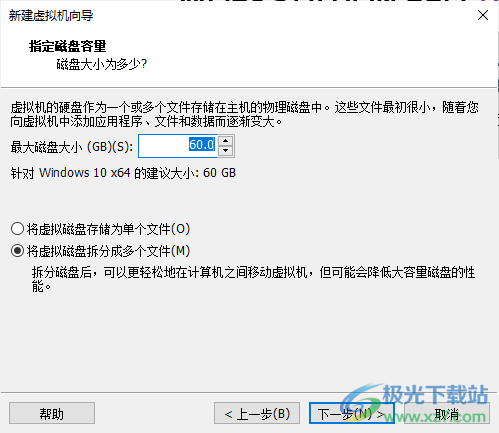
12、已经创建完毕,现在就可以点击完成按钮

13、返回到主程序界面就可以直接开启虚拟机,这样就可以在电脑上工作了
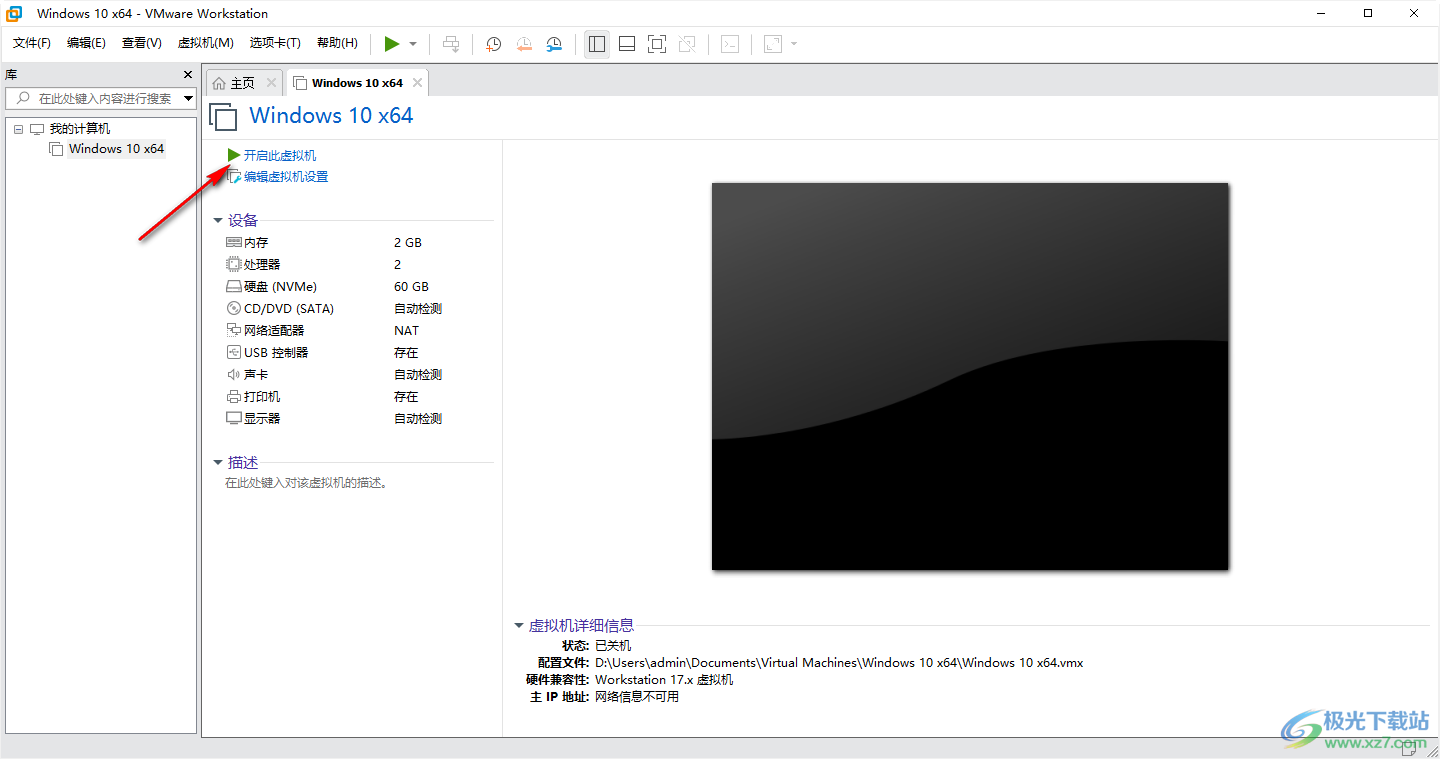
更新日志
一、已知问题
1、在虚拟机向导中,Workstation 对 FreeBSD 操作系统的选定 ISO 映像显示的版本可能不正确
创建虚拟机时,如果选择 FreeBSD 12.x 或 13.x 操作系统的 ISO 映像,则虚拟机向导显示的 FreeBSD 操作系统版本不正确。
注:
这不会影响操作系统的安装。您可以在关闭虚拟机电源后手动更改客户机操作系统类型。
将操作系统类型手动设置为相应版本的 FreeBSD。
2、如果为虚拟机配置自动启动,则在主机引导时,虚拟机控制台可能会显示黑屏
如果为虚拟机配置自动启动功能,则在主机启动时,vmware-vmx.exe 进程将打开虚拟机电源。当主机在用户未登录到 Windows 的情况下启动时,vmware-vmx.exe 进程将在会话 0 上运行。Windows 会话 0 隔离安全性会限制虚拟机的视频渲染。这会导致虚拟机控制台上显示黑屏。
解决方法:
您可以使用以下解决方法查看虚拟机用户界面:
使用备用方法连接和查看虚拟机用户界面。例如,vnc 查看器或远程桌面查看器。
挂起虚拟机,然后在 Workstation Pro 中恢复虚拟机。
二、已解决的问题
1、在客户机虚拟机内搜索蓝牙设备时,主机上的 USBarbitrator64.exe 崩溃
尝试将蓝牙设备添加到虚拟机时,主机上的 USBArbitrator.exe 会崩溃,并且蓝牙设备无法连接到虚拟机。
这个问题已得到解决。
2、无法同时打开多个虚拟机
如果有多个虚拟机在运行,并且共享一个通用虚拟机目录,则无法同时打开多个此类虚拟机。
这个问题已得到解决。
3、对于 Fedora 64 位客户机操作系统,无法指定固件
尝试使用 Fedora 64 位客户机操作系统创建虚拟机时,新虚拟机向导中没有提供在 UEFI 和 BIOS 固件之间选择的选项。
这个问题已得到解决。
4、Microsoft edge 浏览器上显示的图像不清晰
在使用 Windows 客户机操作系统的虚拟机上,Microsoft Edge 浏览器上显示的图像不清晰。
这个问题已得到解决。
三、安全问题
OpenSSL 已更新到 1.1.1q。
python 已更新到 3.10.4。
Libgcrypt 已更新到 1.10.0。
zlib 已更新到 1.2.12。
Expat 已更新到 2.4.9。
下载地址
- Pc版
VMware Workstation Pro17免费版软件 1.21.1.202
本类排名
本类推荐
装机必备
换一批- 聊天
- qq电脑版
- 微信电脑版
- yy语音
- skype
- 视频
- 腾讯视频
- 爱奇艺
- 优酷视频
- 芒果tv
- 剪辑
- 爱剪辑
- 剪映
- 会声会影
- adobe premiere
- 音乐
- qq音乐
- 网易云音乐
- 酷狗音乐
- 酷我音乐
- 浏览器
- 360浏览器
- 谷歌浏览器
- 火狐浏览器
- ie浏览器
- 办公
- 钉钉
- 企业微信
- wps
- office
- 输入法
- 搜狗输入法
- qq输入法
- 五笔输入法
- 讯飞输入法
- 压缩
- 360压缩
- winrar
- winzip
- 7z解压软件
- 翻译
- 谷歌翻译
- 百度翻译
- 金山翻译
- 英译汉软件
- 杀毒
- 360杀毒
- 360安全卫士
- 火绒软件
- 腾讯电脑管家
- p图
- 美图秀秀
- photoshop
- 光影魔术手
- lightroom
- 编程
- python
- c语言软件
- java开发工具
- vc6.0
- 网盘
- 百度网盘
- 阿里云盘
- 115网盘
- 天翼云盘
- 下载
- 迅雷
- qq旋风
- 电驴
- utorrent
- 证券
- 华泰证券
- 广发证券
- 方正证券
- 西南证券
- 邮箱
- qq邮箱
- outlook
- 阿里邮箱
- icloud
- 驱动
- 驱动精灵
- 驱动人生
- 网卡驱动
- 打印机驱动


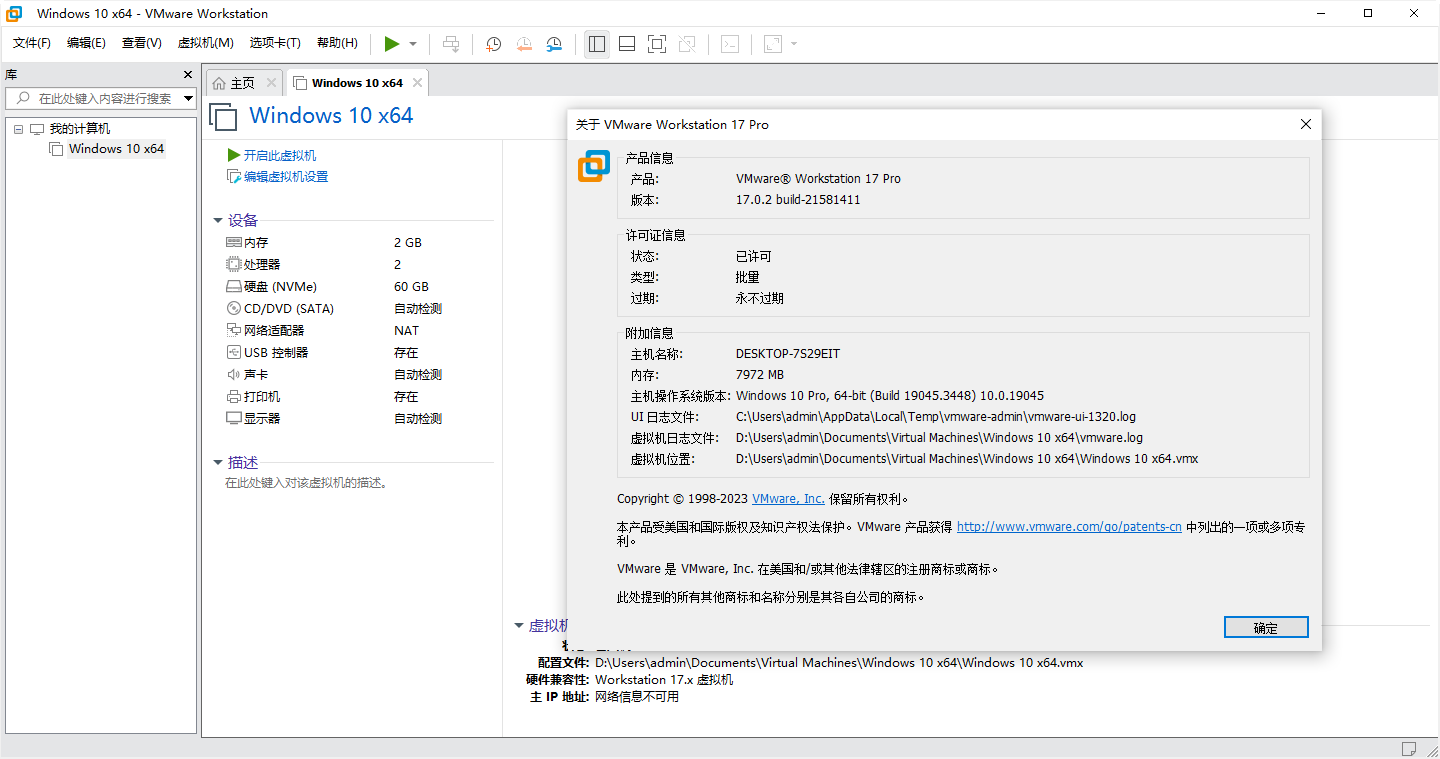
































网友评论